win10开机黑屏只有鼠标怎么办
- 分类:Win10 教程 回答于: 2022年05月29日 09:12:20
相信开机黑屏是很多人都不想遇到的电脑故障问题.有网友反映自己的win10启动黑屏只有鼠标箭头怎么回事,现在win10启动黑屏无法使用了.下面就教下大家win10开机黑屏只有鼠标的解决方法.
系统版本:windows10系统
品牌型号:华硕VivoBook14
方法一、驱动导致
1、重启电脑,显示windows 图标的时候长按电源键关机,然后又开机,重复3次左右;
2、依次点击“疑难解答” — “高级选项” — “启动设置” — “重启”;
3、重启后选择【安全模式】,进入安全模式在开始菜单上单击右键,选择【设备管理器】;

4、展开【显示适配器】,在下面的显卡上单击右键,选择【卸载】;

5、等待卸载完成后重启电脑,然后去显卡官方下载对应的显卡驱动进行安装即可。
方法二、系统桌面组件丢失
1、按下【Ctrl+Alt+Delete】呼出任务管理器;
2、点击【任务管理器】;
3、点击【详细信息】,在下面查看是否有【explorer.exe】,有的话单击右键,选择【结束任务】;
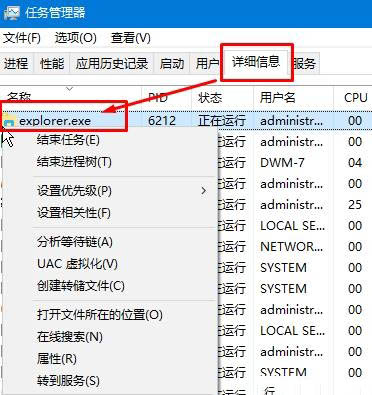
4、点击【文件】-【运行新任务】,输入:explorer.exe 点击确定即可显示桌面。
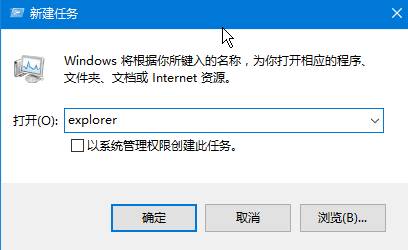
总结
win10开机黑屏只有鼠标解决方法就介绍到这边啦,希望对大家有帮助。
 有用
80
有用
80


 小白系统
小白系统


 1000
1000 1000
1000 1000
1000 1000
1000 1000
1000 1000
1000 1000
1000 1000
1000 1000
1000 1000
1000猜您喜欢
- 手把手教你台式电脑如何重装系统win10..2022/04/28
- win10安装错误提示2024/01/24
- win10关闭弹出广告的方法教程..2021/08/01
- 电脑系统更新windows10的教程..2022/01/15
- win10系统重装教程,附带安装密钥激活码..2024/04/19
- win10切换回传统桌面方法详解..2020/12/12
相关推荐
- 小熊教你win10一键重装系统,轻松解决电..2023/12/13
- win10进程太多怎么优化简单操作一下就..2020/09/12
- win10系统更新位置2024/01/11
- win10取消开机密码2024/01/30
- win10最新系统下载安装教程2022/12/30
- win10重新装系统u盘的详细教程..2022/03/23




















 关注微信公众号
关注微信公众号





